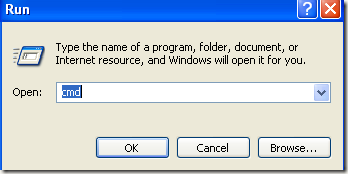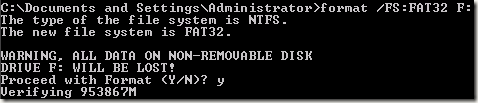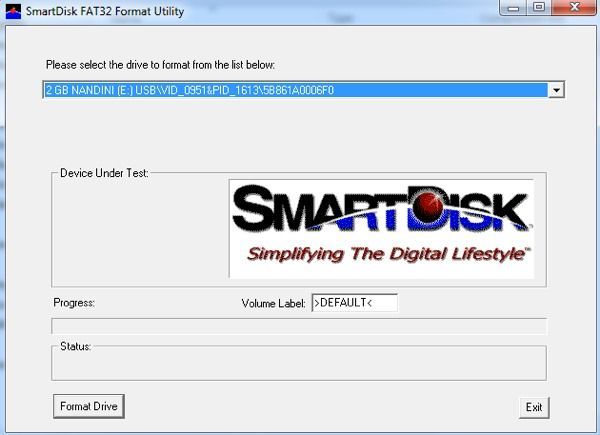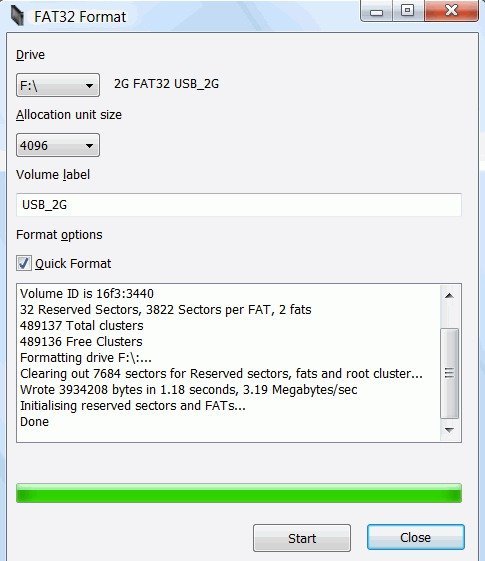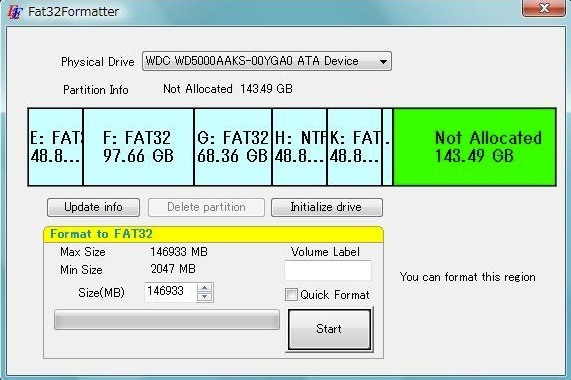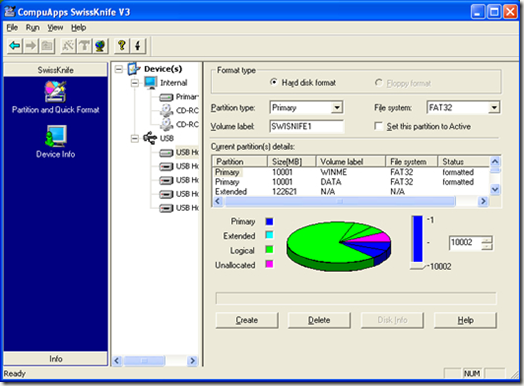尝试将大型外部USB或Firewire硬盘格式化为FAT32文件系统?做不到?只能看到使用NTFS文件格式格式化驱动器的选项?好吧,如果您对这些问题的回答是肯定的,那么您就是在正确的位置。
我最近试图将Windows XP中的1 TB MyBook外置硬盘格式化为FAT32而不是过度强制 - 在NTFS格式。为什么?好吧,因为我需要将它连接到NAS设备并且NTFS权限导致NAS无法访问驱动器。简单的解决方案是使用FAT32,没有安全性,没有问题。虽然它有时对格式化NTFS格式的USB驱动器 有用。
此外,格式化FAT或FAT32驱动器将允许其他操作系统读取,例如Mac,Linux和旧版本Windows 98等Windows。
不幸的是,Windows XP和Windows Server 2003只会在FAT32中格式化可移动驱动器,如果它低于32GB!嗯......这几乎切断了所有现代外置硬盘!
但是,Windows可以在FAT32中格式化大于32GB的驱动器,但是你必须使用DOS命令提示符。但是,如果您有1TB或更大的驱动器,您可能仍会收到错误消息“FAT32的音量太大”。
在这种情况下,您可以使用一些第三方程序,允许您格式化更大的外部硬盘驱动器。让我们来看看不同的方法。如果您在外部硬盘驱动器出现在Windows中时遇到问题,请阅读我的文章,了解如何在Windows中更改外部驱动器的驱动器号 。
使用特定于驱动器的工具在FAT32中格式化
在我们开始使用命令提示符和其他第三方程序之前,值得一提的是,一些硬盘驱动器制造商已经创建了自己的工具,用于将大于32 GB的驱动器转换为FAT32。这是一个列表:
使用DOS格式化FAT32中的外置硬盘
打开命令窗口,转到开始,然后运行并输入CMD。
现在在提示符处输入以下命令:
格式/ FS:FAT32 X:
将字母X替换为Windows中外部硬盘的字母。 Windows将继续并开始格式化FAT32中的驱动器!
除了大小限制外,使用命令行时似乎也存在问题问题。也就是说,为某些用户格式化硬盘驱动器可能需要永远。不知道为什么,但我已经看了足够多次,等待5个小时然后让整个格式失败会非常令人沮丧。如果格式花费的时间超过一个小时,只需取消它并首先尝试以下方法之一。
使用Verbatim SmartDisk FAT32实用程序在FAT32中格式化
有一个名为免费的实用程序逐字FAT32工具 这将允许您在几秒钟内将硬盘转换为FAT32。我用来推荐一个名为SwissKnife的程序,我在下面提到它,但它不再是免费的,没有人真的需要花10美元将硬盘从NTFS转换为FAT32。还有很多其他免费工具,这个Verbatim是最好的工具之一。
只需下载它,解压缩并运行该工具即可。它是一个独立的EXE文件,因此您甚至不必在系统上安装它。选择要格式化的驱动器,为其指定一个卷名称,然后单击格式化驱动器!
这很痛苦简单的程序使用,它的效果非常好。如果您甚至不想打扰命令提示符,只需下载此免费工具并使用它。
使用FAT32Format格式化FAT32
FAT32Format 是您可以用来完成工作的另一个免费工具。选择驱动器,分配单元大小,为卷指定标签,选择是否要快速格式化,然后单击开始。
我建议不要检查快速格式,这样整个驱动器都会被完全覆盖,而且你是从头开始的。我已经尝试过这个程序,它能够将我的1TB硬盘转换为FAT32而没有任何问题。它确实需要比Verbatim更长的时间,但我没有选择快速格式,这可能会更快。
FAT32格式使用FAT32Formatter
另一种选择是FAT32Formatter 来自Tokiwa的节目。使用此程序,您可以看到硬盘上的不同分区,并将一个分区格式化为FAT32而不是整个驱动器。最好不要在一个驱动器上混合使用NTFS和FAT32分区,但如果您需要或者出于某种原因需要,可以执行此操作。这个程序将允许你这样做。
使用SwissKnife在FAT32中格式化
SwissKnife 是一个漂亮的小程序,以前是免费的,但不再是,你可以使用它来格式化许多类型的外部驱动器,如USB,Firewire,PCMIA,SATA和SCSI。该链接指向CNET页面,该页面仍然具有您可以下载的较旧的免费版本。您还可以使用它在外部硬盘驱动器上创建分区,其格式比Windows快。
使用SwissKnife,您可能遇到问题在转换为FAT32后,您只剩下原始磁盘大小的一小部分。例如,如果格式化1TB驱动器,则可能会执行转换,最终只有500 MB的空间。这可以通过首先通过执行快速格式重新格式化NTFS格式的驱动器来解决。
使用NTFS格式化整个驱动器后,请确保在资源管理器中查看可用空间并且它与大小相匹配硬盘。一旦你这样做,继续使用SwissKnife来执行转换为FAT32。
因此,下次你想在FAT32格式化硬盘时,Windows只为你提供NTFS选项,请务必关注上面提到的方法之一。享受!